"Páginas modelo" contém indicações referentes ao formato de páginas, quando da seleção de "Imposição" ou "Imposição automática".
Você pode definir aqui para cada página modelo o formato final cortado, um corte da margem, o tamanho de página para páginas modelo especiais e a posição do conteúdo de página. Além disso, você pode determinar, se serão empregadas no produto parcial apenas uma página modelo, ou ainda, duas, ou, páginas modelo especiais. Os valores são válidos para todas as páginas do produto parcial.
Tipos de páginas modelo e formato final cortado
Tipos
Nesta lista de seleção você pode definir, se você necessita de um ou mais páginas modelo no produto parcial. Se todas as páginas do trabalho tiverem o mesmo formato final cortado, e se os dados de forma atribuídos posteriormente (páginas PDF) forem elaboradas de modo uniforme, ou seja, se estas puderam ser processadas de modo igual em termos de posicionamento dentro de uma página modelo, você necessita de só um tipo de página. Neste caso, a lista de seleção "Tipo atual" não está ativa.
•Página direita / Página esquerda
Se os dados de forma (páginas PDF) divergirem com referência a páginas esquerdas e direitas, no que diz respeito a sua capacidade de posicionamento, selecione "páginas esquerdas" Agora você pode entrar os valores para esta página. Selecione agora "páginas direitas". Excetuada a norma de posicionamento, os valores da página esquerda valem também para a página direita.
Isto pode ser necessário, p. ex., quando tiverem sido atribuídas posições diferentes para uma página esquerda e uma página direita e o documento PDF não dispôr de uma moldura de formato final (Trim Box).
Nota: Se o documento PDF dispôr de uma moldura de formato final (Trim Box), basta estabelecer um tipo de página, visto que a moldura de formato final (Trim Box) organiza de modo automático conteúdos/páginas posicionados de modo diferente. No inspetor de documento é possível visualizar a moldura de formato final (Trim Box) dos documentos PDF.
Se o esquema de dobragem apresentar diferentes formatos, entre outros uma dobra bobinada com lados encurtados, selecione "Especial". As possibilidades de indicação/entrada ainda existentes são comutadas ativas. Você pode ao mesmo tempo definir um número facultativos de páginas modelo, as ditas páginas modelo especiais. Assim são possível diferentes formatos dentro de um esquema. A página de amostra especial pode ser atribuída tanto no inspetor de folha dobrada Representação esquematizada ou na operação "Esquemas > Cortes intermediários e páginas modelo" de uma página no esquema. A página obtém então um número verde de página.
Uma página modelo especial é empregada, p. ex., em caso de uma página mair numa folha de publicidade, ou em páginas dobráveis em revistas.
Impôr adaptação automática de refile:
Há casos especiais, quando um refile deve estender-se até a página vizinha. Você pode fazê-lo criando uma página modelo especial com refile individual, visto que o cálculo automático de refile não é aplicado a páginas modelo especiais.
Adicionalmente há a possibilidade de desligar no inspetor de páginas/repetições a função automática "Adaptação automática de refile".
Criar uma página modelo especial
Clicando sobre o seguinte "botão+-" você pode, na janela que se abre, entrar um nome para a página modelo especial. Os valores indicados abaixo ou alterados, valem então para a página modelo especial sob este nome.
Clicando sobre o botão de pasta é possível selecionar um formato existente nos recursos. Neste caso o nome é automaticamente aplicada para a página modelo especial.
Clicando no botão da lixeira, a página modelo especial com seus valores é apagada da lista.
Largura/Altura
Formato DIN e outros formatos padrão podem ser selecionados diretamente com o botão de pasta à direita na janela "Selecionar formato de página e formato do papel". Outros formatos, divergentes de DIN e outros formatos padrão, podem ser alí criado e/ou abertos. Você também pode criar ou alterar formatos de página no menu "Trabalho & Recursos > Recursos > Máquinas" sob "Formatos de páginas e papel", veja também Formatos de páginas e papel.
Os valores indicados de uma página podem ser alterados manualmente no campo de entradas.
Com o refile relacionado a uma página é determinada área dos dados, que deverá ser visível na emissão.
O valor aqui entrado diz respeito aqui ao formato final recortado. Um valor de 0 mm faz com que seja visível apenas a área que se encontra dentro do formato final cortado. Um valor de 3 mm faz com que a área visível sobressaia sobre o formato final cortado de todos os lados em 3 mm.
Esta medida serve para evitar luzes brancas, quando páginas de conteúdo contêm motivos, que vão até a beirada do formato final cortado.
Prinect Signa Station cuida de modo automático, que o refile não entre numa página vizinha, ou seja, sempre que houver espaço suficiente, o valor entrado será levado em consideração (p. ex. 3 mm), nas outras beiradas ele será reduzido de tal modo, que os dois refiles se encontrem no centro, entre as páginas em questão.
O campo de entradas é pré-ocupado com o valor proveniente de "Pré-ajustes > Valores padrão > Valor padrão para refile".
Para adequar a página PDF ao formato final de corte, você pode selecionar a opção "Norma de posicionamento para páginas atribuídas" > "Automático", quando existir uma moldura de formato final (Trim Box) (só vale para "Imposição / Imposição automática").
Se sob "Refile individual e margens de recorte" tiver sido selecionada a opção "Utilizar valores individuais", são utilizados somente os valores ali indicados e o refile aqui indicado é ignorado.
Se for utilizado um processo de encadernação, sob consideração de uma margem fresada, o refile das páginas na lombada é estabelecido a partir do valor "Pré-ajustes > Valores padrão > Refile na margem fresada". Via de regra a maior parte da margem fresada são deve ser impressa.
Refile individual e margens de recorte
A função pode ser comutada invisível via "Arquivo > Pré-ajustes > Interface do usuário".
As indicações "interno" e "externo" referem-se sempre a pares de páginas. "Externo" implica num refile esquerdo para a página esquerda, para a página direita o refile fica do lado direito. "Interno" implica num refile direito para a página esquerda, para a página direita o refile fica do lado esquerdo.
Valores individuais para o refile
Os valores são utilizados, quando a opção "Utilizar valores individuais" estiver ativada. Neste caso o valor sob "Refile referente à página" não é considerado.
Em alguns poucos casos o refile em determinadas margens tem de ser determinado individualmente. Assim, pode ocorrer, que o refile deva ser reduzido p. ex. numa beirada, caso contrário um elemento de controle de impressão poderia ser coberto.
Página individual para folha dobrada
A opção possibilita atribuir páginas de um grande documento PDF em um esquema de dobragem de várias páginas. Através do número de páginas na folha dobrada são então estabelecidas marcas de dobras, as dobragens necessárias são calculadas e valores CIP3-/CIP4 podem ser transferidos ao processamento subsequente.
Com esta função, dobras de cartas, dobras de posters, de livros e cadernos, folhetos e bulas, etc., podem ser simplificados de modo considerável e produzidas de modo automatizado.
A função só se torna ativa, quando a opção "Utilizar valores individuais" estiver ativada. Neste caso o valor sob "Refile referente à página" não é considerado.
Exemplo para uma contracapa:
Há uma contracapa 1, para a qual nós empregamos 3 posições de páginas mais lombada (duas páginas A4 2 e 3, entre estas lombadas de 5mm, uma página de báscula 4) .
Para o posicionamento da contracapa é utilizada só a posição de página C_1, ou seja, a página de bascula (página modelo especial).
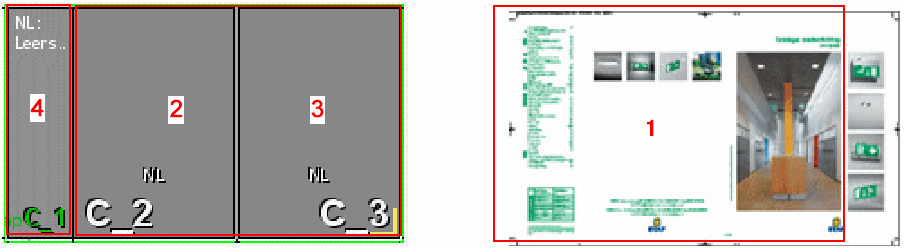
A página de báscula é definida como "Página individual para folha dobrada". A páginas é perfeitamente dimensionada de modo automático, para que se sobreponha às duas outras posições de páginas, inclusive refile.
Margem de recorte para as páginas
A página é ampliada pelos valores indicados, ou seja, é acrescido material/papel, entre outros para um recorte maior. Deste modo altera-se a posição da página na folha de impressão. O formato final cortado, contudo, não é alterado.
Nota: Os valores aqui indicados tem influência sobre a largura do corte intermediário, que você pode indicar no inspetor de folha dobrada, ou na operação "Esquemas". Os valores aqui indicados podem ser considerados largura mínima do corte intermediário, que são sempre mantidos, mesmo que você tenha entrado valores menores de corte intermediário nos pontos anteriormente referidos, ou efetue a distribuição automática das páginas na folha ("Cortes intermediários automáticos").
A função pode ser comutada invisível via "Arquivo > Pré-ajustes > Interface do usuário".
Possibilita a elaboração simplificada e automatizada de pequenos formatos, p. ex. livros Pixi ou calendários. São reunidos vários segmentos individuais diferentes (p. ex. livros Pixi) com auxílio da função "Níveis" em uma grande folha dobrada de produção, de tal modo que os segmentos individuais venham a ficar um do lado do outro. O corte só é feito após a última dobra.
Folhas dobradas com páginas modelo especiais também são segmentáveis.
Com base nos formatos e indicações oferecidos, o automático calcula o alvo pretendido (formato final refilado), os refiles e as margens externas dos segmentos individuais na folha, apresenta as repetições em diferentes cores e estabelece as marcas de corte.
Afim de estabelecer uma marca para cada segmento, selecione na operação "Marcas > Assinatura da folha dobrada" uma marca com o curinga "Segmento".
Folhas dobradas são segmentadas
O "Automático" para a segmentação das folhas dobradas é iniciado.
Formato segmento individual/página após o corte de separação
Entrada do tamanho alvo pretendido (tamanho final cortado) do segmento individual (p.ex. formato do livro Pixi).
Sob "Tipos de páginas modelo" é alterado de modo automático o formato final de corte.
Disposição dos segmentos na folha dobrada.
Cópias X, Y: Entrada do número de segmentos que devem ficar um do lado do outro (X) ou sobrepostos (Y).
É automaticamente estabelecido um nível para cada segmento (cópia) no "Inspetor de Trabalho > Número de níveis". Dependendo da tiragem desejada, os níveis podem ser posteriormente alocados conforme o necessário.
A reprodução só é possível em uma direção. Em caso de entrada errada um valor é resetado em "1" de modo automático.
Sob "Tipos de páginas modelo" é alterado de modo automático o formato final de corte, as cópias são adicionadas conforme o formato final.
Distância ? - ?: A lista de seleção possibilita a seleção de segmentos dispostos um ao lado do outro, ou sobrepostos. No campo ao lado é então entrado o corte intermediário necessário. Portanto, os cortes intermediários podem ser diferentes.
Regra de posicionamento para páginas atribuídas
Aqui você ajusta, como o conteúdo de página PDF deve ser disposto dentro de um formato final cortado.
Automático
No modo de trabalho "Imposição/Imposição automática" a especificação de fábrica é "Da moldura de formato final".
Para "Embalagem" e "Montagem", o padrão de fábrica para "Regra de posicionamento para atribuições de repetições" é o ajuste "Centro" (escalonamento 100%, orientação 0°, sem espelhamento). Esse modelo pode ser alterado nos Pré-ajustes.
No caso de ter sido selecionado "Automático", é indicado sob "Pré-configurações > Valores padrão..." a especificação ajustada. Os ajustes opcionais não são visíveis.
Veja Valores padrão para páginas modelo (Regra de posicionamento).
Através do usuário (indicar opções)
Ao selecionar esta opção, a área em torno das opções individuais será ampliada.
Possíveis regras de posicionamento
•"Da moldura de formato final": Aqui a moldura de formato final (Trim Box) é combinada com o formato final cortado. Os pontos de referência são os cantos inferiores esquerdo (corresponde a "Automático" em "Imposição / Imposição automática").
A moldura de formato final (Trim Box) junto a Signa Station é definida conforme a seguir:
·Caso 1: Uma página PDF contém uma moldura de formato final (Trim Box). Neste caso a moldura de formato final (Trim Box) junto a Signa Station é equiparada à moldura de formato final PDF.
·Caso 2: A página PDF não contém uma moldura de formato final (Trim Box), senão uma moldura da máscara (Crop Box). Neste caso a moldura de formato final (Trim Box) junto a Signa Station é equiparada à moldura da máscara (Crop Box).
·Caso 3: A página PDF não contém uma moldura de formato final (Trim Box), nem moldura da máscara (Crop Box). Neste caso a moldura de formato final (Trim Box) junto a Signa Station é equiparada à moldura do meio PDF (Media Box).
•"Centralizar": Aqui o conteúdo da página posicionado de modo centralizado no formato final cortado. Esta opção é útil, quando as áreas úteis estão centralizadas nas páginas PDF (corresponde a "Automático" em "Montagem" e "Embalagem").
•´"Definir": Aqui você pode efetuar um deslocamento da página de conteúdo em relação ao formato final cortado na direção X/Y.
No caso de todos os três tipos de deslocamento os ajustes podem ser efetuadas sob "Escalonamento", "Disposição" e "Reflexão".
Mais detalhes sobre caixas Bounding constam do "Glossário".
Nota: Sobrescrever todos os ajustes sob "Norma de posicionamento para páginas atribuídas" eventualmente ajustes no inspetor de páginas/repetições.